Articolo rivolto ad Amministratori.
In questa sezione mostriamo come aggiungere o rimuovere campi personalizzati e predefiniti dalla scheda utente.
Dal Front Office, accedere al menù laterale e selezionare la voce Backoffice.
Dal nuovo menù laterale selezionare la voce Utenti quindi Impostazioni ed infine Campi aggiuntivi.
Aggiungere un campo predefinito
Per aggiungere un campo predefinito nella scheda utente selezionare il campo desiderato dall'elenco Predefiniti, trascinarlo e rilasciarlo nell'area tratteggiata Aggiunti.
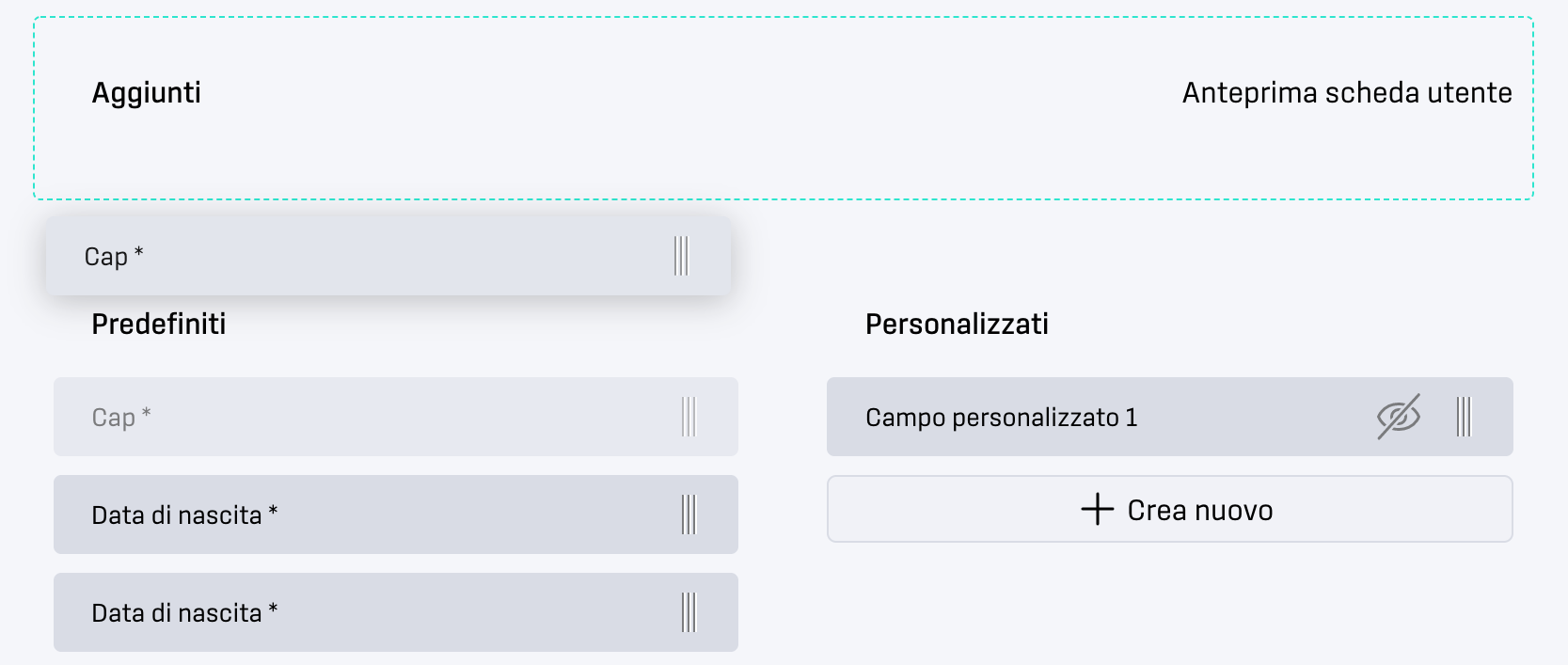
Il campo aggiunto - una volta salvate le modifiche - sarà presente nella scheda utente.
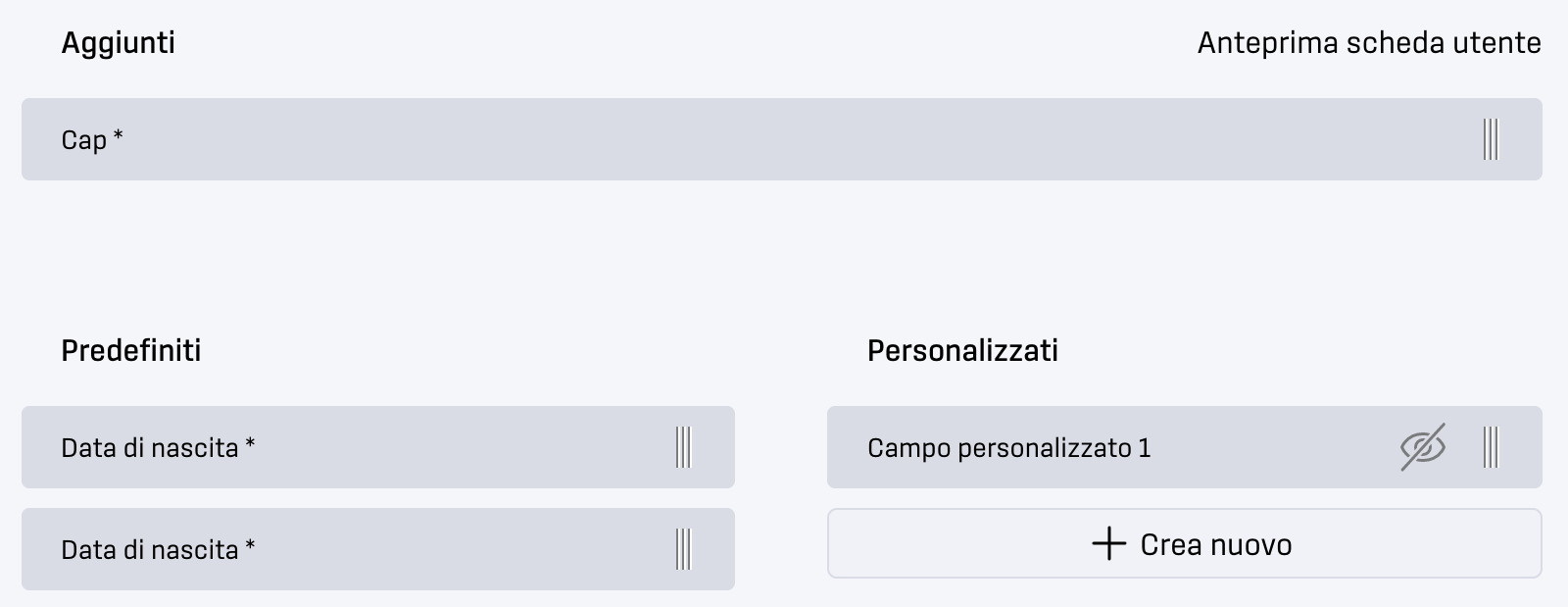
Aggiungere un campo personalizzato
Per aggiungere un campo personalizzato nella scheda utente selezionare il campo desiderato dall'elenco Personalizzati, trascinarlo e rilasciarlo nell'area tratteggiata Aggiunti.
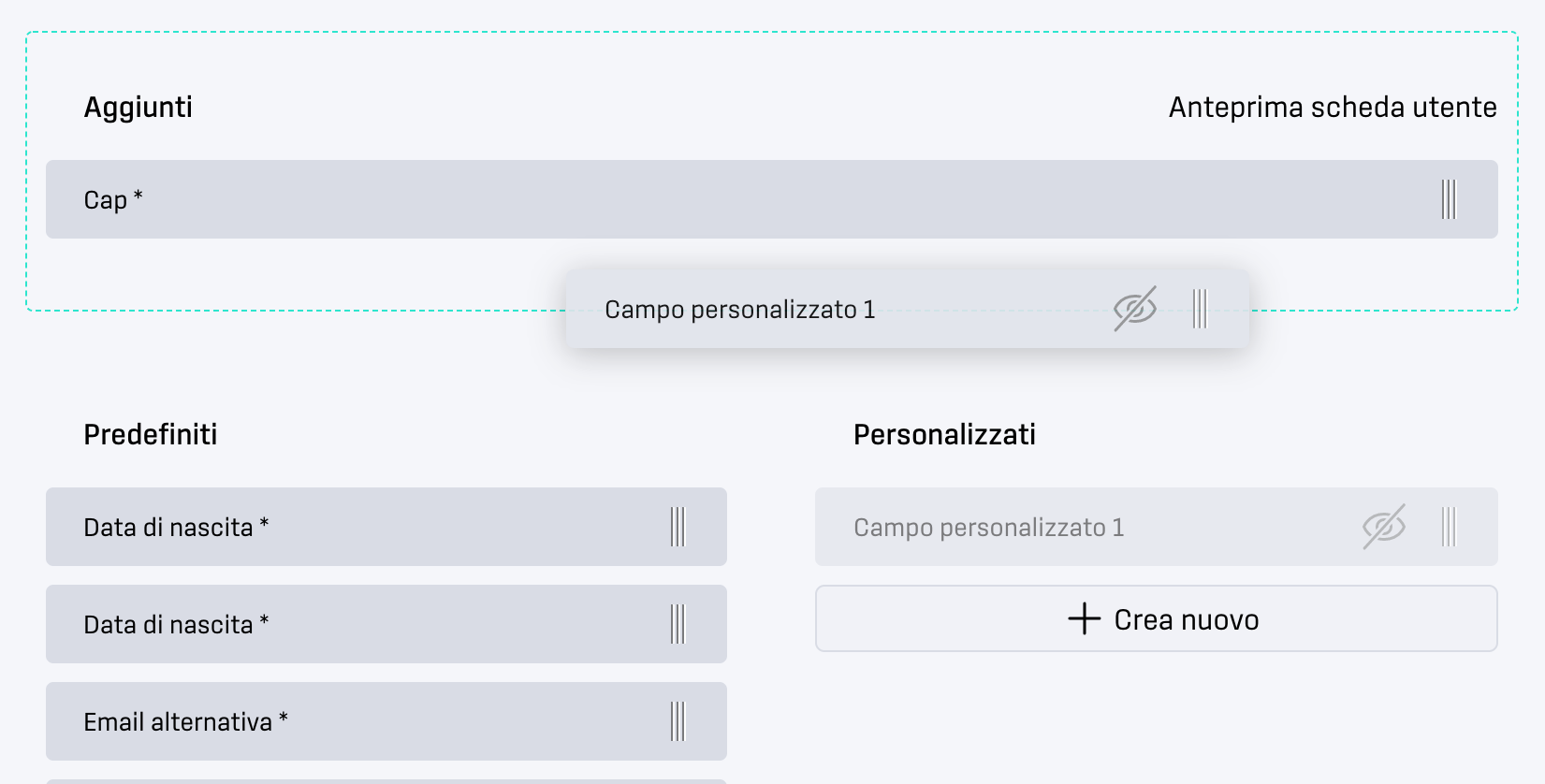
Il campo aggiunto - una volta salvate le modifiche - sarà presente nella scheda utente.

Selezionare Salva per rendere effettive le modifiche.
Rimuovere un campo personalizzato o predefinito
Dal Front Office, accedere al menù laterale e selezionare la voce Back Office.
Selezionare la voce Impostazioni e successivamente Utenti e gruppi.
Selezionare il campo desiderato e trascinarlo fuori dall'area Aggiunti verso l'area evidenziata, suggerita dal sistema.
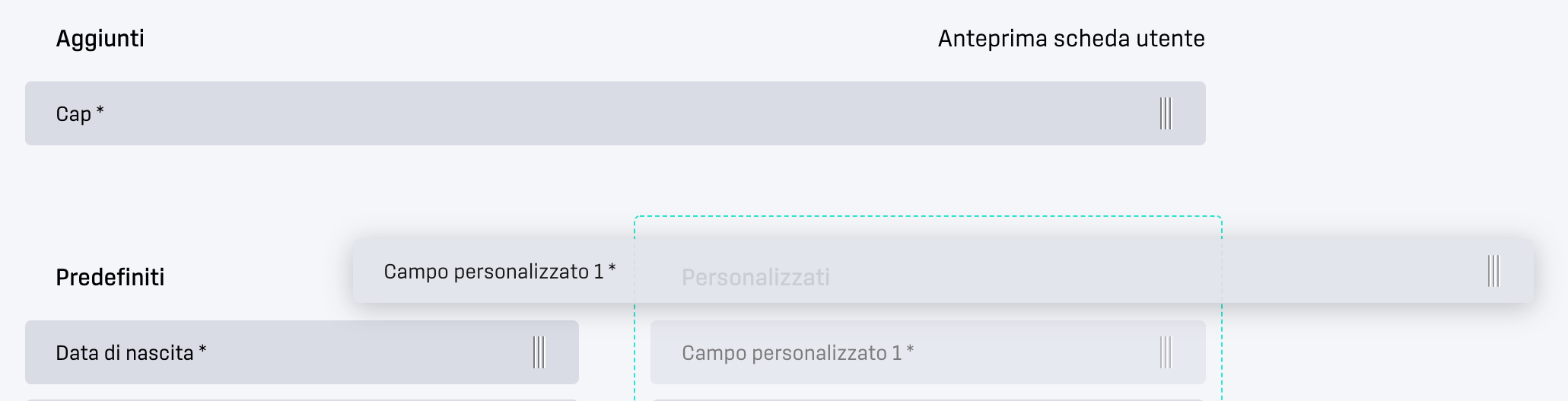
Il sistema richiede la conferma della rimozione: selezionare Conferma per procedere.
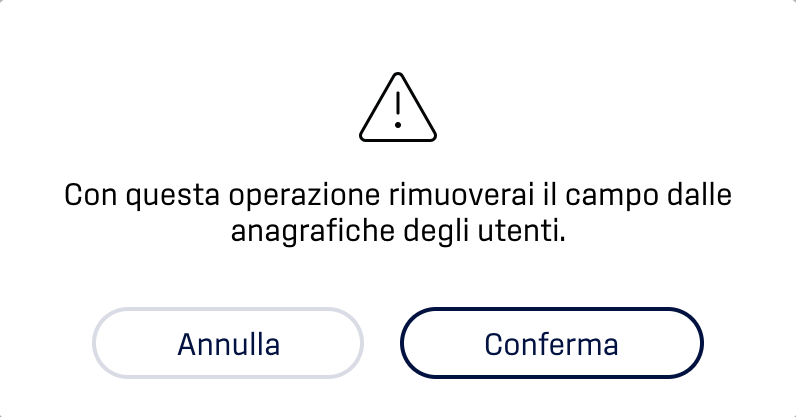
Se il campo aggiunto è di tipo predefinito il sistema suggerisce l'area di rilascio evidenziandola con un tratteggio verde.
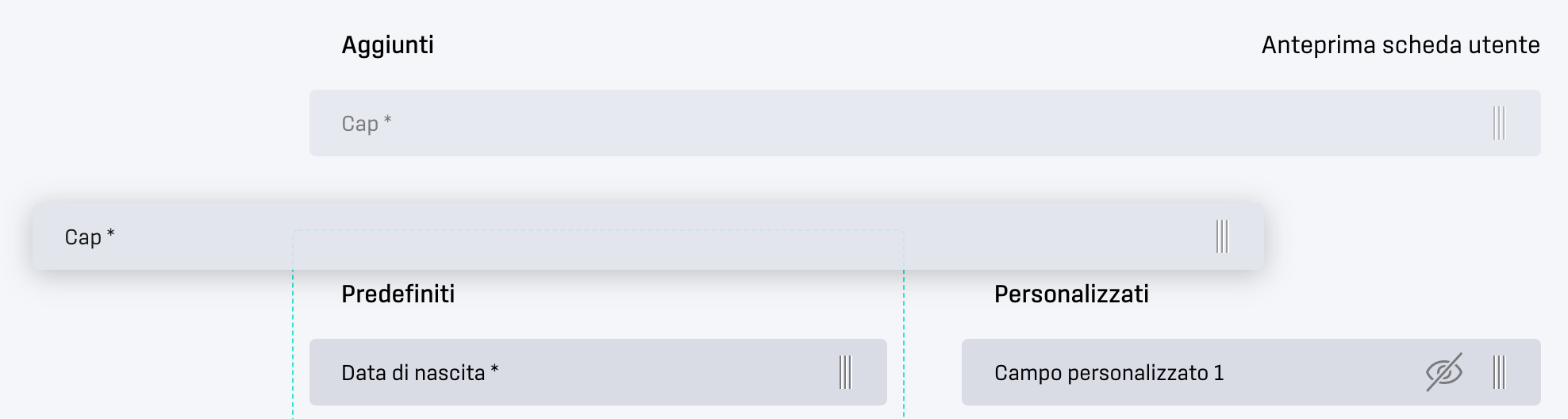
Il sistema richiede la conferma della rimozione: selezionare Conferma per procedere.
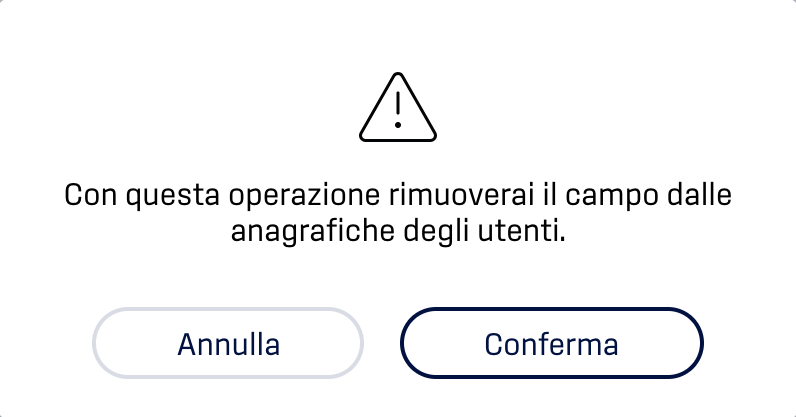
Una volta terminato i campi saranno rimossi dalla scheda utente.
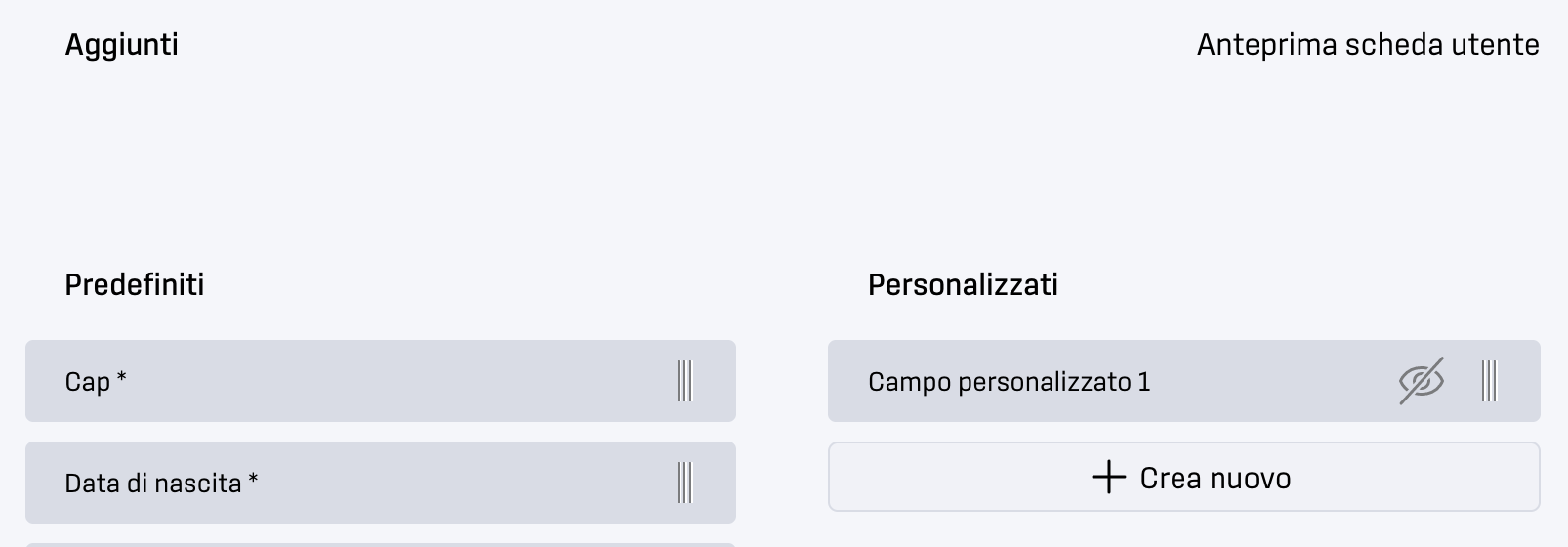
Una volta terminato selezionare Salva.
